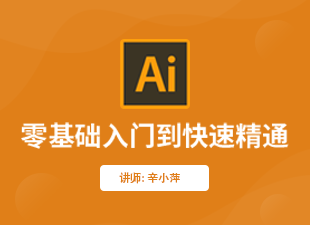AI制作立体字简单教程
溜溜自学 平面设计 2022-03-17 浏览:772
大家好,我是小溜,Adobe Illustrator广泛应用于印刷出版、专业插画、多媒体图像处理和互联网页面的制作等,也可以为线稿提供较高的精度和控制,适合生产任何小型设计到大型的复杂项目。下面小溜我就给大家分享一下,AI制作立体字简单教程,希望能帮助到大家对于AI的学习。
想要更深入的了解“AI”可以点击免费试听溜溜自学网课程>>
工具/软件
电脑型号:联想(Lenovo)天逸510S; 系统版本:Windows7; 软件版本:AI CS6
方法/步骤
第1步
ai中新建文本框,输入文字

第2步
全选,转曲ctrl+shift+o 字母“O”不是零

第3步
复制三层,按住alt左键拖动既能复制

第4步
从上到下分别填充颜色,下边的黑字是留着一会用的

第5步
选中红色和黄色字 黄字要在红字的上层,ctrl+alt+b 混合,效果如图。

第6步
选中混合文字,双击箭头所指的混合工具,出混合选项框,间距设置指定的步数。数值100即可。
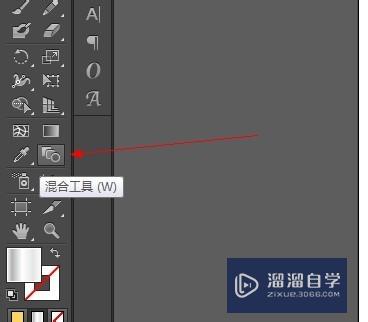
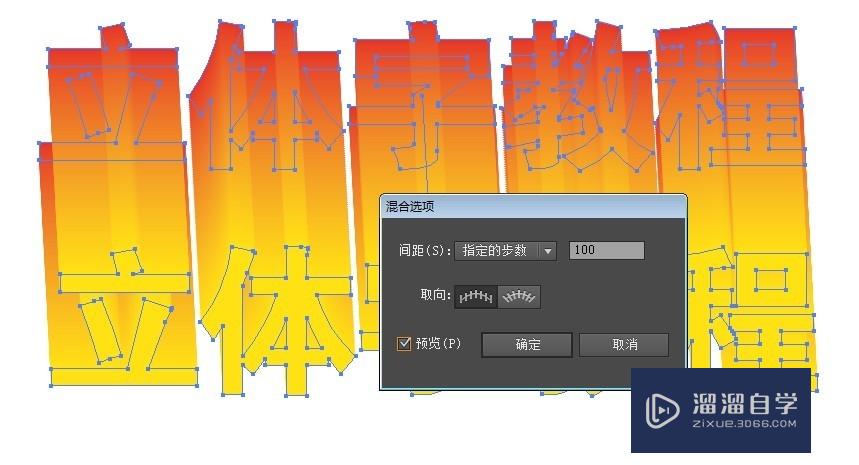
第7步
双击上边黄色图层,覆盖到深色的上边,调整一下,刚才留着的黑子复制2层,一个加个位移路径,填个深色渐变,另一个填个浅一点的渐变,深的放在底层,浅色的放在最上层。


第8步
调整一下颜色,动一动位置,最底层加个小投影。效果如图

温馨提示
以上就是关于“AI制作立体字简单教程”全部内容了,小编已经全部分享给大家了,还不会的小伙伴们可要用心学习哦!虽然刚开始接触AI软件的时候会遇到很多不懂以及棘手的问题,但只要沉下心来先把基础打好,后续的学习过程就会顺利很多了。想要熟练的掌握现在赶紧打开自己的电脑进行实操吧!最后,希望以上的操作步骤对大家有所帮助。
相关文章
距结束 06 天 23 : 04 : 57
距结束 00 天 11 : 04 : 57
首页